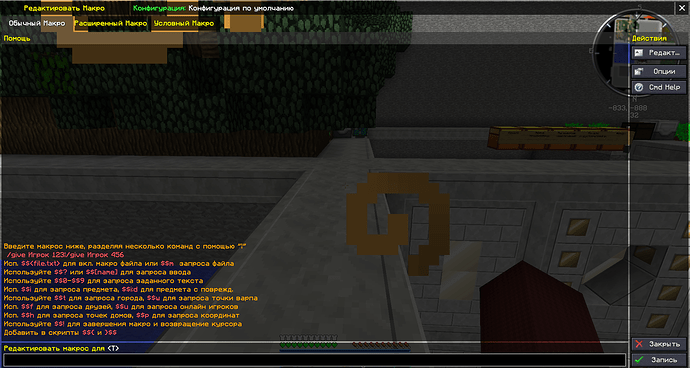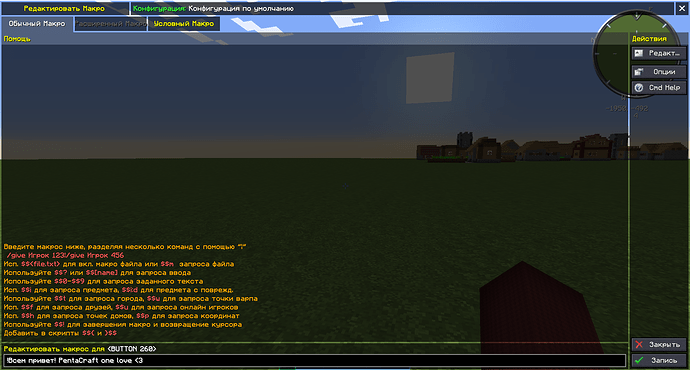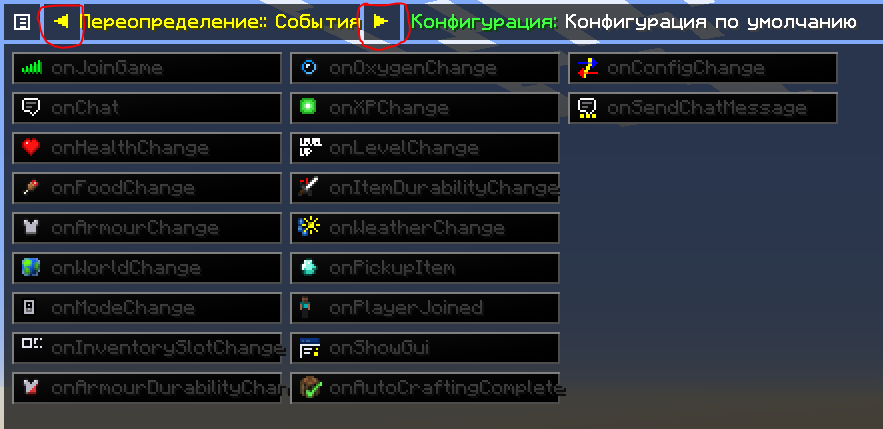Глава 1 - Бинд команды.
Если вы не меняли стандартного управления в игре, то окно мода можно открыть нажатием “shift+~”(тильда). Если же меняли, то настройки мода можно найти в настройках управления. Видим такое окошко:
Красные кнопки - это кнопки, которые уже используются в управлении (заняты), поэтому выбираем любую другую кнопку, например клавишу T. После нажатия на неё, откроется новое окно:
Ну и далее прописываем нам нужную команду в чат в строке “Редактировать макро для”. Например /home, ажимаем запись, закрываем окно. Бинд клавиши готов: Теперь при нажатии клавиши T вас будет телепортировать домой.
Но, всё же можно ставить свои макросы на уже занятые игрой клавиши, в таком случае, при нажатии этой клавиши будет выполняться то действие, которое на неё назначено, а чтобы сработал сам макрос, нужно нажимать на неё с зажатым Ctrl. В таком случае клавиша, на которой есть и занятое действие, и макрос будет подсвечиваться оранжевым цветом.
Бинд с параметрами.
Т.к. на сервере вы наверняка играете не в одиночку, хотелось бы быстро общаться с друзьями не прописывая каждый раз команду /m и ник друга. Для этого мы опять же используем бинд, но добавив в него несколько параметров, которые предлагает нам мод:
Что значат эти команды:
$$<text.txt> пишет текст из указанного текстового файла
$$m Выдаёт окно с существующими текстовыми файлами
$$? или $$[name] Позволяет ввести параметр с указанным name
$$0-$$9 Выдаёт окно с заготовленными параметрами
$$w Выдаёт окно с варпами
$$f Окно с друзьями
$$u Окно с людьми в онлайне
$$h Окно с домами
$$! Команда, которая возвращает курсор в поле ввода
Итак, вернёмся к отправке личных сообщений друзьям. Как и в первом пункте выбираем в настройках клавишу, например P. И в строке “Редактировать макро для” пишем:
/m $$f $$[Message], либо m $$f $$!
В чём разница? В первом случае при нажатии на клавишу P, нам будет выдано указание для команды $$[Message], здесь мы будем должны ввести сообщение, затем нам выдадут список друзей (Если он пуст, нажимайте “добавить друга”, Пишите ник, выбирайте ему иконку и сохраняйте… В итоге мы получим:
Нажимаем на клавишу P, В поле ввода Message Вводим сообщение, например “Привет”, далее нажимаем Enter и выбираем друга. Этому другу отправится сообщение “Привет”
Во втором случае, где мы указали $$!, при нажатии на клавишу P, появится окно друзей, при выборе друга, у нас в чате автоматически пропишется /m “ник” и всё что нам остаётся, написать сообщение и отправить.
Я всё же предпочитаю использовать второй вариант.
Некоторые примеры биндов:
/m $$f $$[Message], либо /tell $$f $$! - отправит личное сообщение выбранному другу
/m $$u $$[Message], либо /tell $$u $$! - отправит личное сообщение выбранному игроку, который играет на сервере.
Глава 2 - GUI Кнопки.
Если забивать все действия на клавиши на клавиатуре, со временем будет очень неудобно. Да и запоминать, что забито на какой из всех клавиш не круто. Поэтому можно воспользоваться созданием своих кнопок на экране. По дефолту в моде существует 3 GUI: Клавиши, события, кнопки.
Как пример, добавим кнопку в экран чата, которая будет приветствовать новичков. Поехали.
Для начала нам нужно открыть экран для редактирования экрана "открыть чат -> пкм по нему -> GUI Editor -> снизу выбрать Добавить кнопку.
После добавления кнопки, у нас откроется окошко:

Указываем свой текст, который будет показывается в Вашем чате для Вашего же удобства и нажимаешь ОК. Что-бы добавить свой текст к кнопке, два раза нажимаем на неё в редакторе GUI, откроется такое окошко:
Вводим текст и нажимаем ОК.
Ну и впринципе, всё. После того как добавили, в окне редактирования нажатием ПКМ редактируем текст на ней и цвет, при нажатии ЛКМ по ней открывается точно такое же окно, как и при добавлении макроса на клавишу клавиатуры. Соответственно по примеру вставляем туда свой текст.
Глава 3 - Ивенты.
В моде встроено отслеживание выполнения некоторых игровых событий. Когда событие происходит можно заставить мод выполнить желаемый скрипт. Чтобы открыть окно с событиями, нажимаем shift+~ (по ум.) и с помощью стрелочек < и > в верхней части экрана находим окошко с ивентами:
Ну по названию думаю можно понять - какие ивенты отслеживаются (Пример: onJoinGame вводит указанную в инвент команду при заходе на сервер, и если на него что-нибудь записать, то действие будет выполняться при заходе на сервер автоматически.). К примеру, для игроков с привелегиями, можно записать команду /fly, чтоб при вечном заходе в игру не прописывать вручную, он автоматически будет прописывать. Также при телепортации между мирами, флай выключается, на что нам поможет ивент onWorldChange, туда так-же прописываем команду /fly, при телепортации между мирами он автоматически будет включать вам полёт.
Все ивенты перечислять не буду, можете найти в интернете. Аналогично можно обрабатывать и другие события.
На этом пока что всё, возможно будет дополнение/обновление гайда.
Спасибо за внимание <3